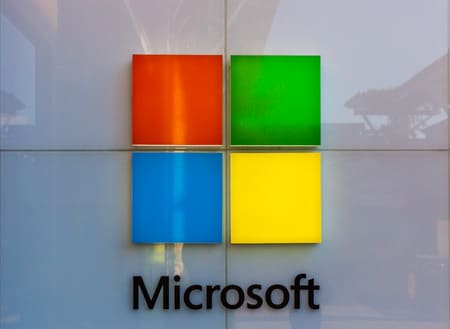L’ajout de nouvelles polices à Windows 10 est un moyen rapide de personnaliser votre PC et vos documents, et c’est facile à faire. Vos polices nouvellement installées seront disponibles dans les applications Microsoft Office comme Microsoft Word ainsi que dans d’autres applications Windows, notamment Adobe Photoshop.
Des milliers de polices différentes sont disponibles sur l’internet. Google propose un grand nombre de polices gratuites, et d’autres sites, comme fonts.com, proposent des polices gratuites et premium. La plupart des polices sont fournies sous la forme d’un fichier RAR ou d’un fichier ZIP contenant les fichiers de police eux-mêmes.
Pour aller plus loin : Comment entrer dans le BIOS sous Windows 10
Comment installer une police dans l’Explorateur de fichiers
Après avoir téléchargé un pack de polices que vous souhaitez installer, vous devez vous rendre dans votre dossier de téléchargement. Vous pouvez extraire les polices de l’archive dans un dossier, ou les installer directement à partir de l’archive en double-cliquant dessus. Les deux solutions fonctionnent.
Pour extraire les polices de l’archive, cliquez avec le bouton droit de la souris sur le fichier d’archive, puis cliquez sur « Extraire tout ».
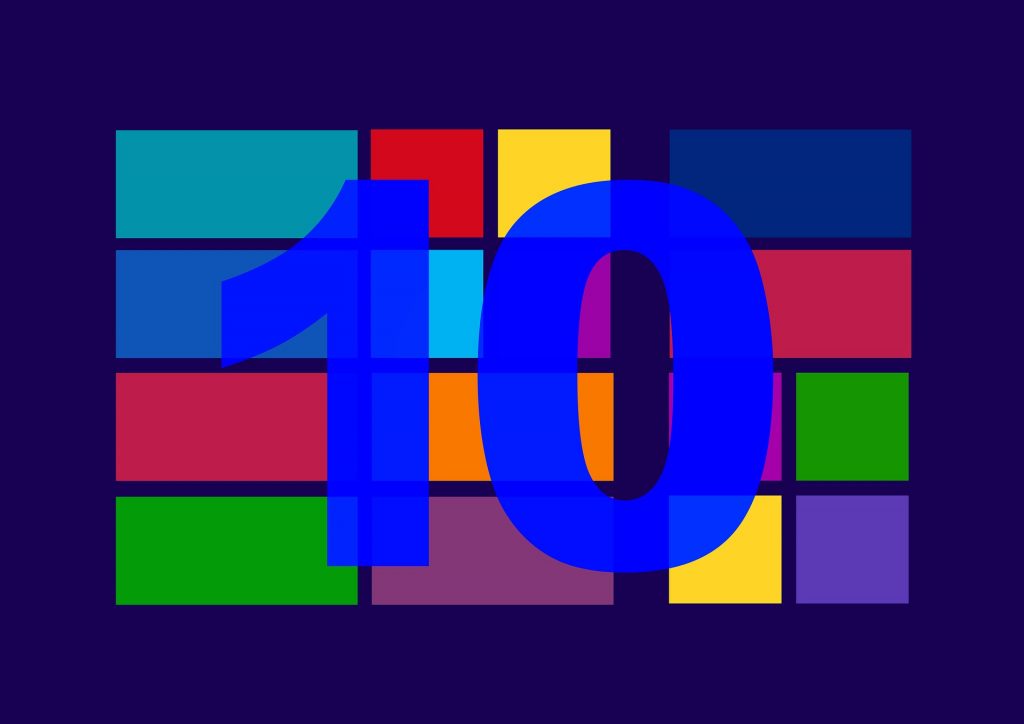
Remarque : "Extraire tout" utilise uniquement l'Explorateur de fichiers, qui est le programme par défaut de Windows 10, pour extraire le fichier ZIP. Si vous utilisez un autre programme, comme 7-Zip ou WinRAR, ils fonctionneront également.Faites un clic droit sur le fichier d’archive, puis cliquez sur « Extraire tout ».
Cliquez sur « Extraire » dans la nouvelle fenêtre qui s’ouvre. Vous devriez probablement laisser le chemin d’accès tel quel – par défaut, le programme crée un nouveau dossier portant le nom de l’archive.
Cliquez sur « Extraire ».
Double-cliquez sur les polices que vous voulez installer. Cliquez sur « Installer » dans la fenêtre qui s’affiche, puis cliquez sur le « X » en haut à droite pour fermer la fenêtre.
Cliquez sur « Installer ».
Certains paquets de polices contiennent plusieurs versions de la police que vous avez téléchargée, comme des variantes en gras ou en italique. Vous pouvez les double-cliquer individuellement et cliquer sur « Installer » pour chacune d’entre elles.
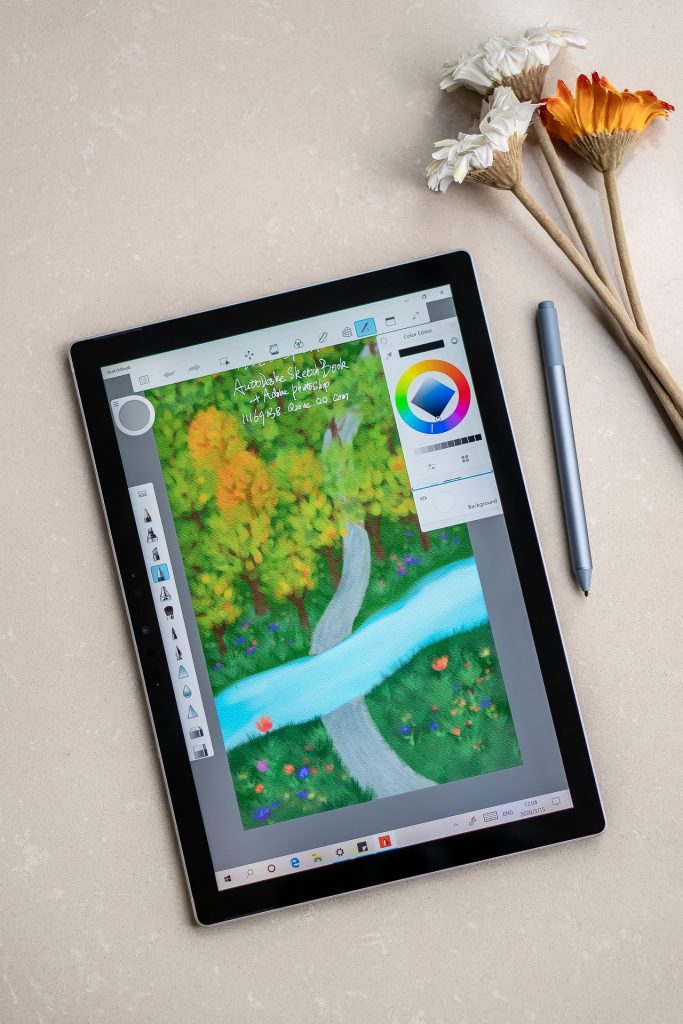
Vous pouvez aussi les installer toutes en même temps. Pour les installer simultanément, vous devez d’abord toutes les sélectionner. Pour ce faire, cliquez sur la première police de la liste, maintenez la touche « Shift » enfoncée, puis cliquez sur la dernière police. Vous pouvez également les faire glisser pour les sélectionner si vous le souhaitez. Tant qu’elles sont toutes sélectionnées, la façon dont vous procédez n’a pas d’importance. Cela devrait ressembler à ceci.. :
Sélectionner toutes les variantes de polices
Ensuite, cliquez avec le bouton droit de la souris sur le nom de l’un des fichiers de police. Si vous avez plusieurs comptes utilisateurs sur votre PC, vous pouvez cliquer sur « Installer pour tous les utilisateurs ». Sinon, cliquez simplement sur « Installer ».
Cliquez sur « Installer ».
Si vous avez déjà installé certaines des polices, une fenêtre contextuelle s’affiche pour vous en avertir. Cliquez sur « Oui » et laissez faire.
Cliquez sur « Oui ».
Une autre fenêtre indique la progression de l’installation. Lorsqu’elle disparaît, vos polices sont installées et prêtes à être utilisées.
Attendez que l’installation des polices se termine.
Comment installer une police à l’aide du menu « Polices » ?
Pour installer une police par le biais du menu des polices, cliquez sur Démarrer, tapez « polices » dans la barre de recherche, puis appuyez sur Entrée. Vous pouvez également y accéder en allant dans Paramètres > Personnalisation > Polices.
Accédez à votre dossier Téléchargements, cliquez avec le bouton droit de la souris sur le fichier d’archive de la police, puis cliquez sur « Extraire tout ».
Faites un clic droit sur le fichier d’archive, puis cliquez sur « Extraire tout ».
Cliquez sur « Extraire » dans la nouvelle fenêtre. Vous devez laisser le nom du dossier d’extraction tel quel, à moins que vous ne souhaitiez le placer dans un endroit spécifique. Le nom du dossier aura le même nom que le fichier d’archive.

Cliquez sur « Extraire ».
Double-cliquez sur le nouveau dossier créé dans Téléchargements. Il y aura probablement plusieurs fichiers de police dans le dossier – un pour chaque variante de la police, comme le gras ou l’italique.
Cliquez et maintenez la barre supérieure de l’application Paramètres et faites-la glisser vers le bord gauche de l’écran pour l’accrocher à la moitié gauche. Répétez le processus pour le dossier des polices, sauf que vous voulez l’accrocher au bord droit de l’écran. Si vous avez utilisé la fonction d’accrochage correctement, votre écran devrait comporter l’application Paramètres sur une moitié et le dossier Polices sur l’autre. Il n’est pas strictement nécessaire de faire cela, mais cela facilite la vie.
Sélectionnez toutes les polices que vous souhaitez installer en cliquant sur la première police, puis en maintenant la touche Maj enfoncée et en cliquant sur la dernière police de la liste. Vous pouvez également faire glisser la sélection si vous le souhaitez. Cliquez, maintenez le bouton enfoncé et faites glisser les polices vers la case « Glisser-déposer pour installer ». Relâchez votre souris lorsque l’indicateur « Copier » apparaît.
Cliquez sur l’une des polices sélectionnées et faites-la glisser vers la case « Glisser-déposer pour installer ».
Quelle que soit la méthode utilisée, les polices que vous installez sur Windows 10 devraient être disponibles instantanément pour tous les programmes de votre PC.